Kenwood DPX-MP7090U User Manual [ko]
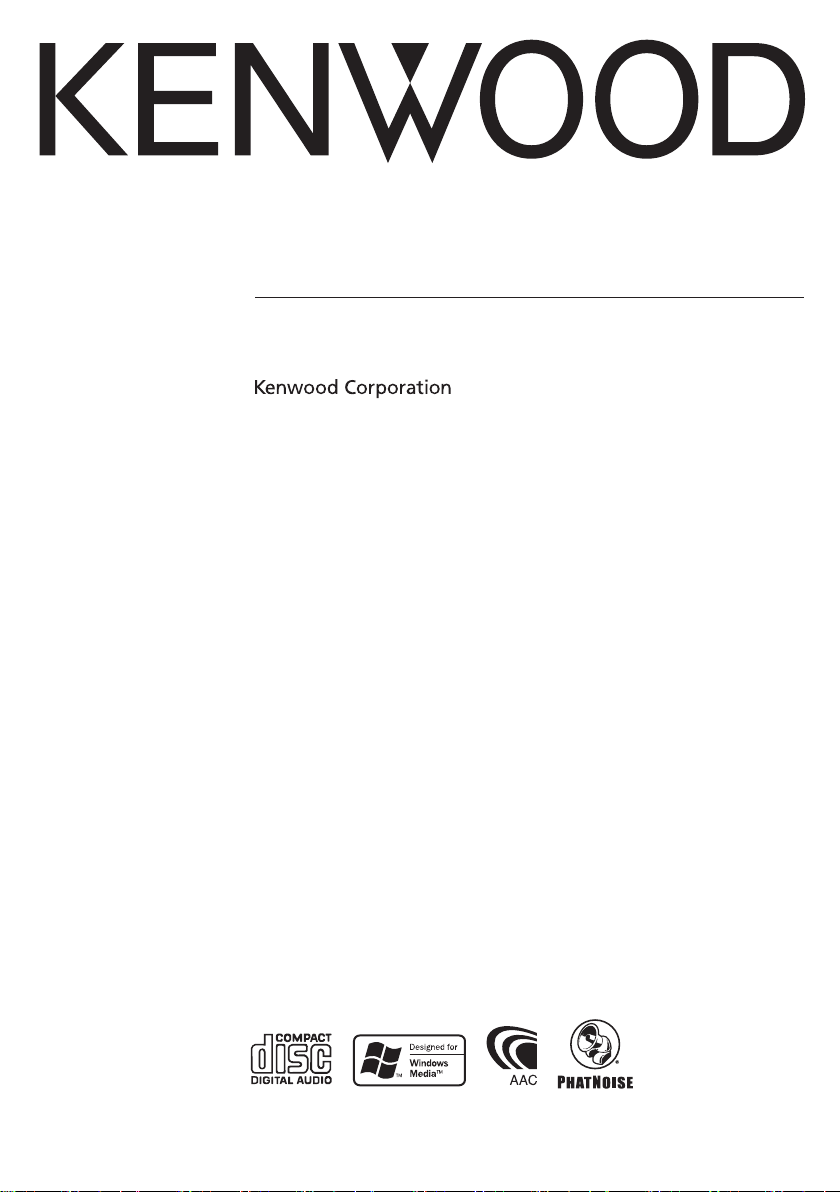
더불 DIN 사이주 CD 리시버
DPX-MP7090U
조작 매뉴얼
© B64-3401-00/01 (MW)
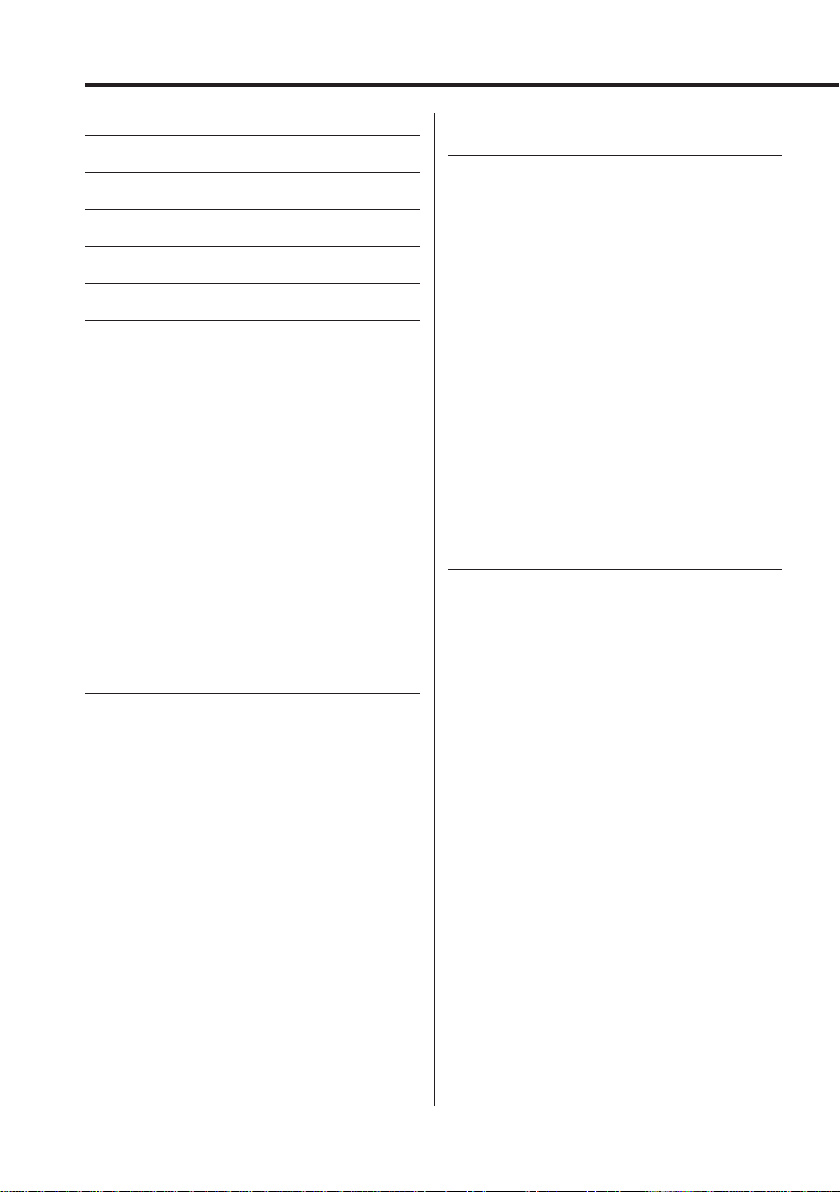
제목
안전 주의 사항 4
알아두기 5
CD 6
USB 장치
AAC, MP3 및 WMA
일반 기능
전원
소스 선
볼륨
감쇠기
System Q
오디오 조
오디오 설정 세부 조
오디오 설
스피커 설
서브우퍼 출
TEL 음소
디스플레이 유형 선
그래픽 디스플레이/스펙트럼 분석기 디스플레
배경 선
표시할 텍스트 선
텍스트 디스플레이 전
글꼴 색상 선
7
8
10
택
정
정
정
정
력
거
택
이 전환
택
택
환
택
튜너/TV 조정 기능 19
튜닝
드
튜닝 모
직접 액세스 튜
메모리에 선국 프리셋 추
자동 메모리 입
프리셋 튜
주파수 스텝 설
TV 튜
프리셋 메모리에 TV 채널 추
프리셋 TV 튜
TV 직접 튜
닝
가
력
닝
정
닝
가
닝
닝
CD/USB 장치/오디오 파일/
외부 디스크 제어 기능
CD & 오디오 파일 재생
USB 장치 재
외부 디스크 재
빨리 감기와 되감
트랙/파일 검
디스크 검색/폴더 검
트랙/파일 직접 검
디스크 직접 검
트랙/파일/디스크/폴더 반
스캔 재
임의 재
매거진 임의 재
모두 임의 재
선택 모
파일 선택 모
폴더 선택 1 모
폴더 선택 2 모
재생 모드 전
머리글자 탐
텍스트/제목 스크
생
생
색
색
생
생
생
생
드
드
드
드
환
색
22
기
색
색
복
롤
메뉴 시스템 28
메뉴 시스템
보안 코드 활성
보안 코드 비활성
터치 센서
수동 시계 조
날짜 조
날짜 모
간접 조
디스플레이 조명 조
디머
내장 앰프 설
듀얼 존 시스템(Dual Zone System) 설
B.M.S.(Bass Management System
B.M.S. 주파수 오프셋
AMP 조
CRSC(Clean Reception System Circuit
선국/디스크에 제목 지정(SNPS/DNPS
보조 입력 디스플레이 설
텍스트 스크
내장 보조 입력 설
CD 읽기 설
음성 색
ACDrive 펌웨어 버전 표
고유 ID 표
오디오 프리셋 메모
오디오 프리셋 불러오
화
화
음
정
정
드
명
정
정
정
)
정
)
)
정
롤
정
정
인
시
시
리
기
2
|
한글
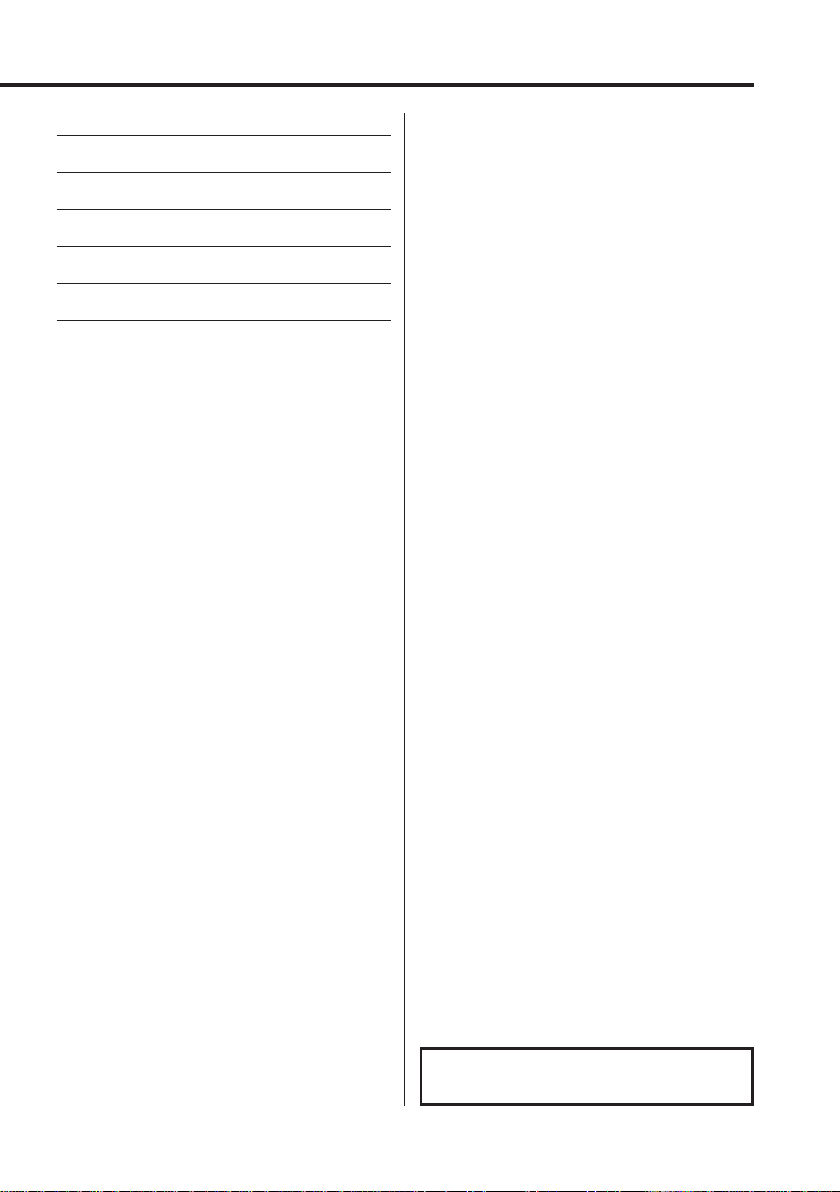
리모콘의 기본 작동
35
액세서리/설치 절차
터미널에 배선 연결
37
38
설치 39
문제 해결 가이드
40
사양 44
The "AAC" logo is trademark of Dolby
Laboratories.
한글
|
3
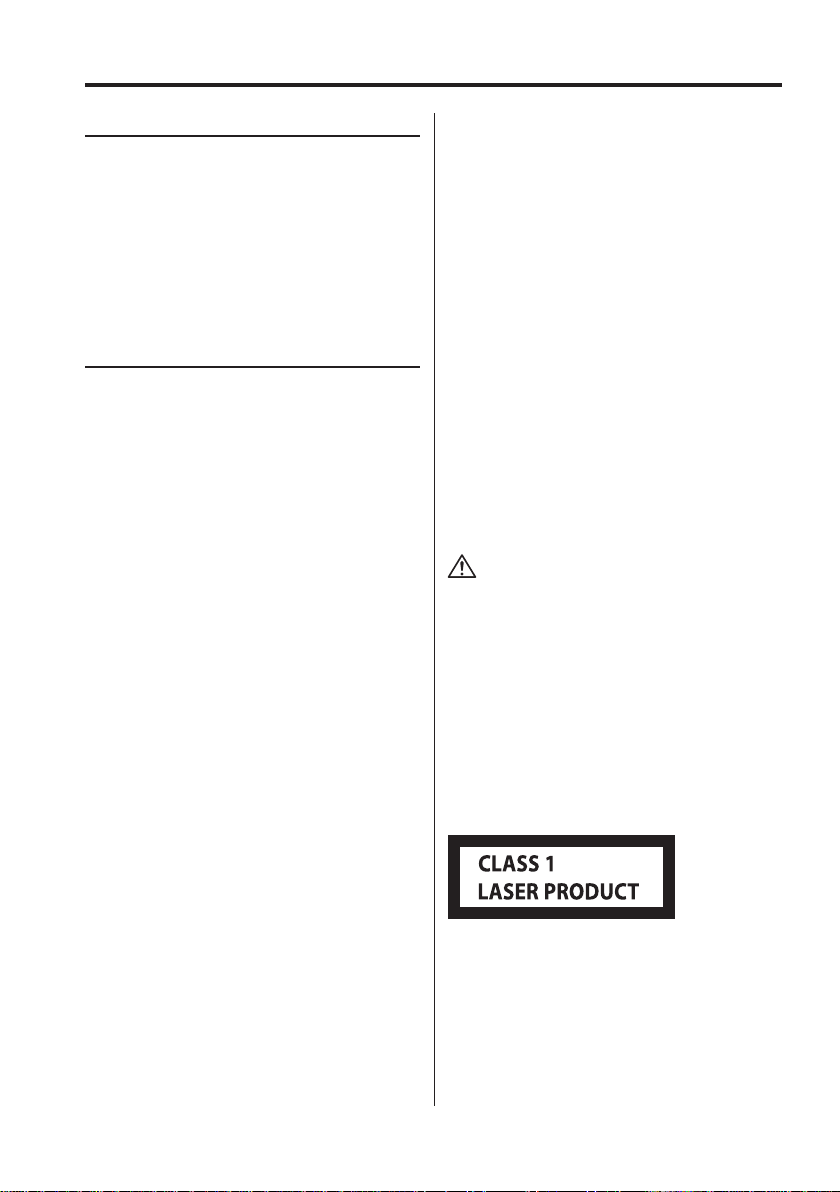
안전 주의 사항
2경고
부상이나 화재를 방지하기 위해 다음 주의 사
항을 반드시 준수하십시오.
• 누전을 방지하기 위해 기기 내부에 동전이나 금속
공구와 같은 금속성 물체를 삽입하지 마십시오.
• 주행 중에는 기기 디스플레이를 오래 쳐다 보지
마십시오.
• 이 제품을 설치하고 배선하려면 전문적인 기술과
경험이 필요합니다. 안전을 위해 설치 및 배선 작
업을 전문 기술자에게 의뢰하십시오.
2주의
기기 손상을 방지하기 위해 다음 주의 사항을
반드시 준수하십시오.
• 기기를 -12V DC 전원 공급 장치에 접지시켜야
합니다.
• 직사광선 또는 과도한 열이나 습도에 노출되는 곳
에는 기기를 설치하지 마십시오. 또한 먼지가 많
거나 물이 튀길 수 있는 곳에도 설치하지 마십시
오.
• 휴즈를 교체할 때는 규정된 정격 사양의 새제품
만을 사용하십시오. 잘못된 사양의 휴즈를 사용할
경우 기기 고장이 발생할 수도 있습니다.
• 사용자 고유의 나사를 사용하지 마십시오. 제공된
나사만을 사용하십시오. 잘못된 나사를 사용할 경
우 기기가 손상될 수 있습니다.
8cm(3in.) CD를 CD 슬롯에 넣지 마십시
오.
어댑터가 있는 8cm(3in.) CD를 기기 안에 넣으려
할 경우 어댑터가 CD에서 분리되어 기기가 손상될
수 있습니다.
이 기기에 연결되는 CD 플레이어/디스크 체
인저
1998년 이후에 출시된 Kenwood 디스크 체인저/
CD 플레이어를 이 기기에 연결할 수 있습니다.
연결 가능한 디스크 체인저/CD 플레이어 모델은
Kenwood 대리점에 문의하거나 카탈로그를 참조
하십시오.
다른 제조업체에 의해 1997년 이전에 출시된
Kenwood 디스크 체인저/CD 플레이어는 이 기기
에 연결할 수 없습니다.
지원되지 않는 연결 사용 시 기기가 손상될 수 있
습니다.
사용 가능한 Kenwood 디스크 체인저/ CD 플레
이어에 대해 "O-N" 스위치를 "N" 위치로 설정하
십시오.
사용할 수 있는 기능과 표시될 수 있는 정보는 연결
되는 모델에 따라 다릅니다.
• 잘못 연결할 경우 기기와 CD 체인저 모두 손상될 수 있
습니다.
렌즈 이슬
동절기 차의 히터를 켜면 기기의 CD 플레이어 렌
즈에 물방울이 맺힐 수 있습니다. 이러한 렌즈 이슬
현상이 발생하면 CD를 재생할 수 없습니다. 이 경
우에는 디스크를 꺼내고 응결된 수분이 증발할 때
까지 기다리십시오. 잠시 후에도 기기가 여전히 제
대로 작동하지 않으면 Kenwood 대리점에 문의하
십시오.
4
|
한글
레이저 사용 제품 표시(일부 지역 제외)
이 라벨은 섀시/케이스에 붙어 있으며 구성품에 클
래스 1로 분류된 레이저 빔이 사용됨을 나타냅니
다. 즉, 이 기기는 강도가 약한 레이저 빔을 사용하
고 있습니다. 기기 외부로 유해한 방출의 위험이 없
습니다.
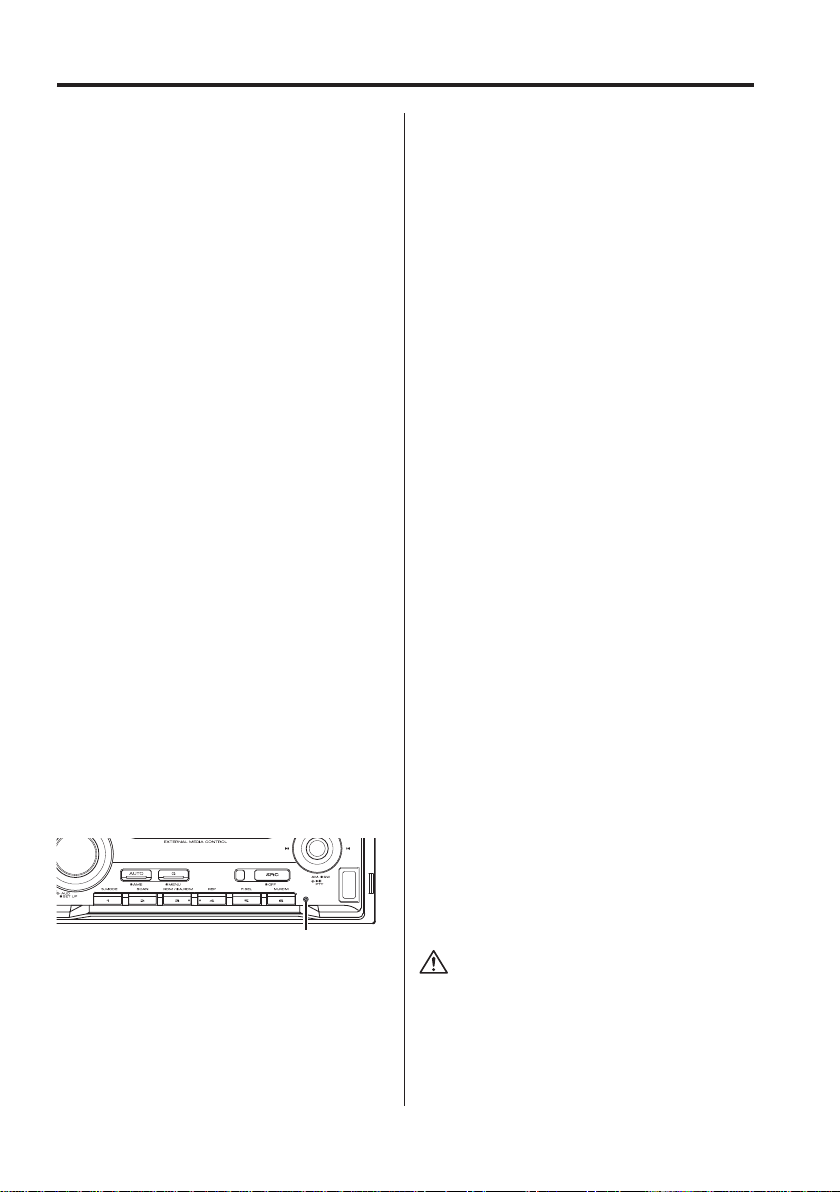
알아두기
• USB 장치는 이 기기에 포함되지 않으므로, 상업
적으로 판매되는 USB 장치를 별도로 구입해야
합니다. 사용 가능한 USB 장치 유형은 <USB 장
치>(7페이지)를 참조하십시오.
• 설치 중에 문제가 발생하는 경우에는 Kenwood
대리점에 문의하십시오.
• 옵션 액세서리를 구입하려는 경우에는 Kenwood
대리점에 문의하여 해당 액세서리가 현지에서 구
입 가능하며 현재의 모델과 호환되는지 확인하십
시오.
• 도난 방지를 위해 <보안 코드를 활성화>(29페이
지)하는 것이 좋습니다.
• ISO 8859-1 문자 세트에 해당하는 문자를 표시
할 수 있습니다.
• 이 설명서에는 표시기에 대한 설명이 포함되어 있
습니다. 그러나 다음과 같이 설정할 때만 표시기
가 켜집니다.
표시기가 <텍스트 디스플레이 전환>(16페이지)
부분에 설명된 대로 선택된 경우.
• 이 설명서에 나오는 디스플레이 및 패널의 그림
은 컨트롤의 사용 방법을 보다 잘 설명하기 위한
예로 제공됩니다. 그러므로, 그림의 디스플레이에
표시되는 것이 실제 장비의 디스플레이에 표시되
는 것과 다를 수 있으며, 일부 디스플레이 그림의
경우에는 해당되지 않을 수도 있습니다.
기기 리셋 방법
• 기기가 올바르게 작동하지 않으면 리셋 버튼을 누
르십시오. 리셋 버튼을 누르면 기기가 공장 출하
시 설정으로 복원됩니다.
• 리셋 버튼을 누르기 전에 USB 장치를 제거하십
시오. USB 장치가 설치된 상태에서 리셋 버튼
을 누르면 USB 장치에 들어 있는 데이터가 손
상될 수 있습니다. USB 장치를 제거하는 방법은
<USB 장치 재생>(22페이지)을 참조하십시오.
• 디스크 자동 체인저가 올바르게 작동하지 않으면
리셋 버튼을 누르십시오. 정상 작동으로 복원될
것입니다.
리셋 버튼
DAB 튜너 조정
DAB 튜너 기능의 조정 방법은 DAB Tuner KTC9090DAB(옵션 액세서리)의 사용 설명서에서
그룹을 참조하십시오.
그러나, 이 기기 기능에 대한 다음 제어 방법은 설
명서마다 다를 수 있습니다. 따라서 다음 보조 설명
을 참조하십시오.
<자동 앙상블 메모리 입력>
1. 자동 앙상블 메모리 입력의 프리셋 대역을 선택
하십시오.
2. [AME] 버튼을 누르고 2초 이상 그대로 계십시
오.
자동 앙상블 메모리 입력을 여십시오.
메모리 저장이 완료되면 프리셋 버튼 번호와 앙
상블 레이블이 표시됩니다.
<프로그램 유형(PTY) 기능>의 <표시할 언어>와 <프
로그램 유형 및 언어별로 검색>
[DISP] 버튼을 누르는 대신에 [AUTO] 버튼을
사용하십시오.
A
DPX-MP7090U에 연결된 "Media
Manager" PC 응용 프로그램
• "Media Manager"는 이 기기에 연결된 CDROM에 저장되어 있습니다.
• "Media Manager" 설치 방법은 첨부된 설치 설
명서를 참조하십시오.
• "Media Manager"의 작동 방법은 "Media
Manager" 도움말 또는 설치 CD-ROM에 수록
된 사용 설명서를 참조하십시오.
• 이 기기는 "Media Manager"에서 작성된 CD/
USB 장치("ACDrive 미디어")를 재생할 수 있
습니다.
• "Media Manager"에 대한 업데이트된 최신 정
보는 다음 사이트를 참조하십시오.
http://www.kenwood.mediamanager.jp
• "Media Manager"의 기능 및 작동에 대한 자세
한 내용은 Kenwood에 문의하십시오.
• "Media Manager"는 PhatNoise의 제품입니다.
기기 청소
이 기기 전면 플레이트가 더러운 경우에는 실리콘
천과 같은 부드러운 마른 천으로 닦으십시오.
기기 전면 플레이트가 매우 더러운 경우에는 중성
클리너를 묻힌 천으로 얼룩을 닦아내고 깨끗하고 부
드러운 마른 천으로 다시 닦으십시오.
• 스프레이 클리너를 기기에 직접 분사하면 기계 부품이 손
상될 수 있습니다. 희석제나 알코올과 같은 휘발성 액체
를 사용하거나 거친 천으로 기기 전면 플레이트를 닦으면
표면에 흠집이 나거나 인쇄 문자가 지워질 수 있습니다.
|
한글
5
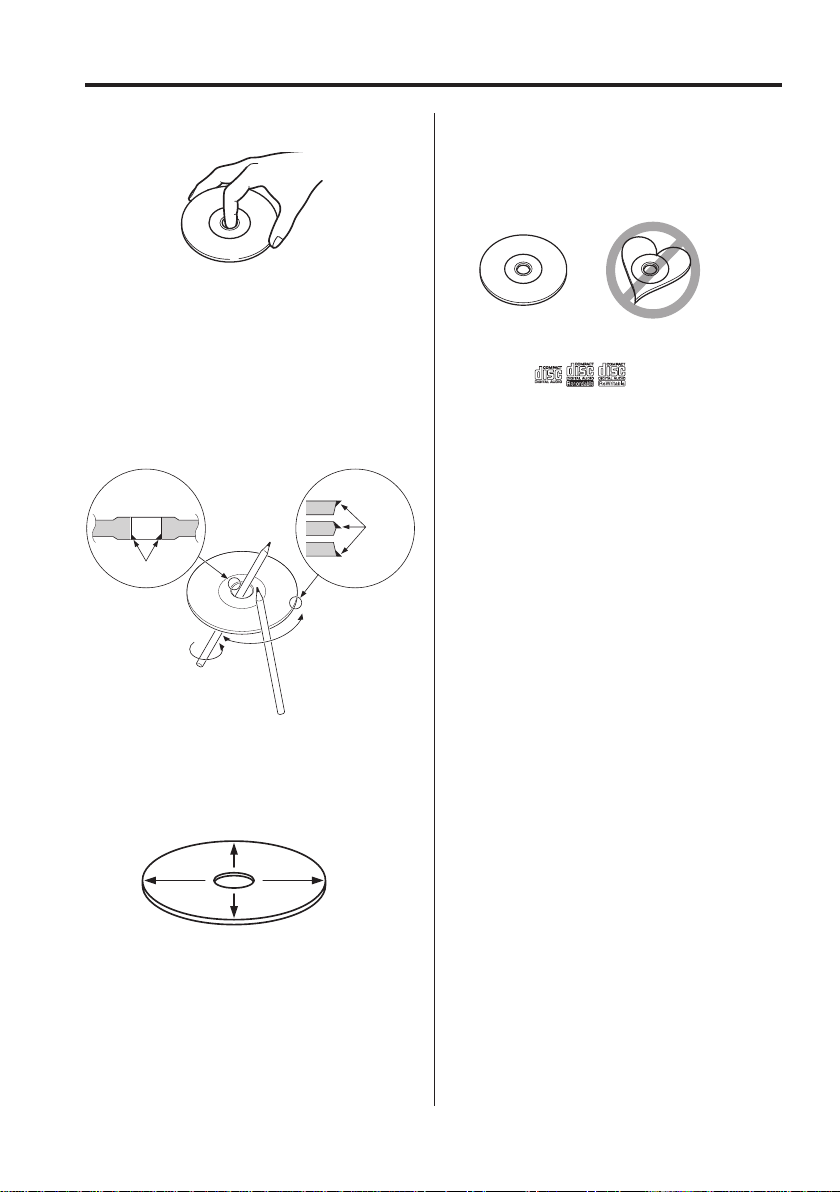
CD
CD 취급
• CD의 레코딩 표면을 만지지 마십시오.
• CD-R 및 CD-RW는 일반 음악 CD보다 손상되
기가 쉽습니다. CD-R 또는 CD-RW 사용 시 포
장에 적힌 주의 사항을 읽은 후 사용하십시오.
• CD에 테이프를 붙이거나 테이프가 붙어 있는
CD를 사용하지 마십시오.
새 CD 사용 시
CD 가운데 구멍이나 외부 가장자리에 거친 면이
있으면 반드시 볼펜 등으로 거친 면을 제거한 후
CD를 사용하십시오.
거친 면
거친 면
CD 꺼내기
기기에서 CD를 꺼낼 때는 수평으로 꺼내십시오.
사용할 수 없는 CD
• 원형이 아닌 CD는 사용할 수 없습니다.
• 기록 표면이 컬러로 되어 있거나 먼지가 많은
CD는 사용할 수 없습니다.
• 이 기기는
생할 수 있습니다.
이 표시가 없는 디스크는 올바르게 재생되지 않을
수도 있습니다.
• 마무리 처리가 되지 않은 CD-R 또는 CD-RW는
재생할 수 없습니다. (마무리 프로세스에 대한 자
세한 내용은 CD-R/CD-RW 레코딩 소프트웨어
및 CD-R/CD-RW 레코더 사용 설명서를 참조하
십시오.)
표시가 있는 CD만 재
CD 보관
• 의자나 데시보드와 같은 직사광선 아래 또는 고온
장소에는 CD를 두지 마십시오.
• CD는 케이스에 넣어 보관하십시오.
CD 액세서리
디스크 유형의 액세서리는 사용하지 마십시오.
CD 청소
디스크 중심에서 바깥쪽으로 움직이며 닦으십시오.
|
6
한글
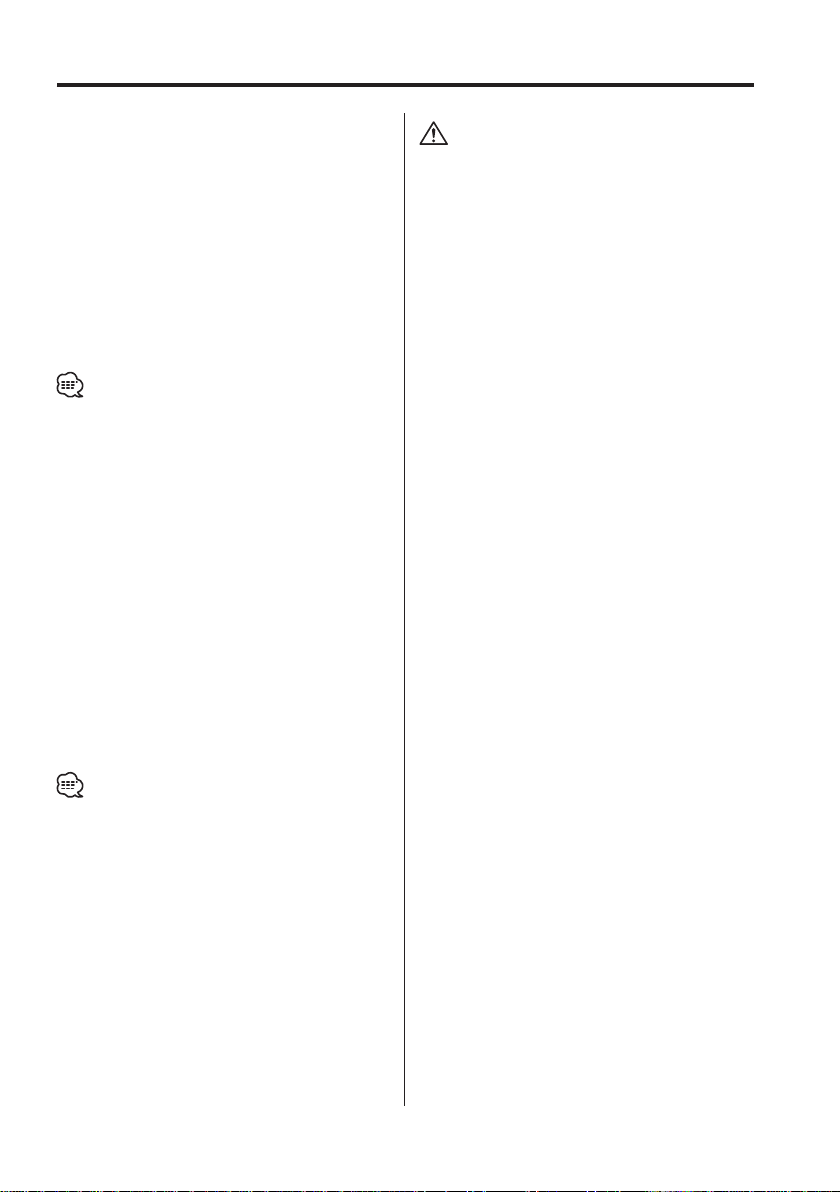
USB 장치
USB 장치 사용에 대한 설명
이 장치에서는 플래시 메모리에 저장된 오디오 파일
과 USB 포트가 장착된 디지털 오디오 플레이어(이
문서에서는 이러한 장치를 USB 장치라고 함)를 재
생할 수 있습니다.
사용할 수 있는 USB 장치는 다음과 같습니다.
사용할 수 있는 USB 장치
• USB 대용량 저장 장치에 속하는USB 장치
• 최대 전류 소비량이 5mA 이하인 USB 장치
지원되는 형식 및 USB 장치 유형은
www.kenwood.mediamanager.jp/
십시오.
• USB 대용량 저장 장치:
특정 드라이버 또는 응용 프로그램 소프트웨어를 사용
하지 않고도 PC에서 외부 저장 장치로 인식할 수 있는
USB 장치
• USB 장치가 USB 대용량 저장 장치 사양에 부합되는지
여부는 판매 대리점에 문의하십시오.
• 지원되지 않는 USB 장치를 사용하면 오디오 파일이 비정
상적으로 재생되거나 표시될 수 있습니다.
위의 사양에 부합되는 USB 장치를 사용하는 경우라도
USB 장치의 유형이나 상태에 따라 오디오 파일을 정상적
으로 재생하지 못할 수도 있습니다.
USB 장치 연결
• USB 장치를 패널의 USB 커넥터에 직접 연결하
지 마십시오. 케이블을 사용하여 연결하십시오.
• USB 드라이브를 연결하는 경우에는 제공된
USB 케이블을 사용하는 것이 좋습니다.
USB 호환 케이블 이외의 케이블을 사용하는 경
우에는 정상적인 재생을 보장할 수 없습니다. 총
길이가 5m 이상인 케이블을 연결할 경우 비정상
적으로 재생될 수도 있습니다.
http://
를 참조하
• 차량 운전에 방해가 되지 않는 장소에서 USB 장치를 설
치하십시오.
• USB 장치를 차에 설치된 상태로 장시간 방치하지 마십시
오. 직사 광선, 고온 등으로 인해 장치가 변형되거나 손상
될 수 있습니다.
• 이 장치에 사용되는 오디오 파일을 백업해 두십시오.
USB 장치의 작동 상태에 따라 파일이 지워질 수도 있습
니다.
Kenwood에서는 저장된 데이터의 삭제로 발생하는 손상
에 대해 어떠한 보상도 하지 않습니다.
• USB 장치를 사용하지 않을 때는 마개를 꽂아 두십시오.
USB 장치 작동
• USB 장치 작동은 몇 가지 사항을 제외하고는 오
디오 파일 작동과 동일합니다.
• USB 소스는 연결된 장치에서 CD 소스로 인식됩
니다.
• USB 허브를 통해 USB 장치를 연결할 수 없습니다.
한글
|
7
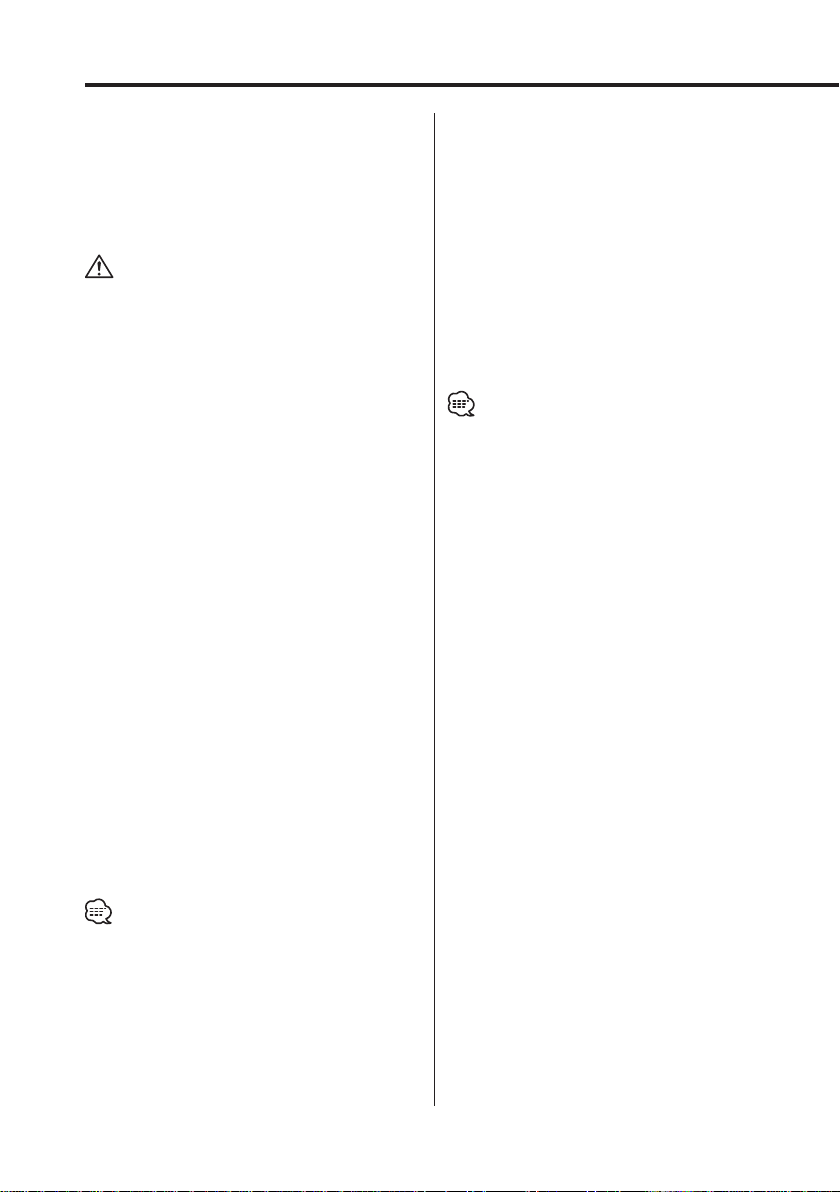
AAC, MP3 및 WMA
재생 가능한 AAC/MP3/WMA 파일(오디오 파
일)과 미디어 형식에는 다음과 같은 제한 사항이 적
용됩니다. 사양에 부합되지 않는 오디오 파일은 정
상적으로 재생되지 않거나 파일 및 폴더 이름이 올
바르게 표시되지 않을 수도 있습니다.
재생 가능한 오디오 파일
• AAC, MP3, WMA
• 오디오 파일의 올바른 확장자를 추가하십시오(AAC:
".M4A", MP3: ".MP3", WMA: ".WMA")
• 오디오 파일이 아닌 다른 파일에 오디오 파일 확장자를
지정하지 마십시오. 오디오 파일이 아닌 다른 파일에 위
와 같은 확장자가 지정될 경우 파일이 재생되지만 시끄러
운 소음이 출력되어 스피커가 손상될 수 있습니다.
• 복사 금지가 설정된 파일은 재생할 수 없습니다.
• 인코딩 소프트웨어 설정, USB 장치 유형 및/또는 레코딩
상태에 따라 오디오 파일을 재생하지 못할 수도 있습니
다.
• 이 기기는 압축 형식 표준 및 추가 사양의 업그레이드 버
전과 호환되지 못할 수도 있습니다.
• USB 장치에 사용되는 형식과 제한에 대한 자세한 내용은
http://www.kenwood.mediamanager.jp/
시오.
를 참조하십
재생 가능한 AAC 파일
• AAC-LC 형식으로 인코딩된 ".m4a" 파일.
자세한 내용은
mediamanager.jp
http://www.kenwood.
를 참조하십시오.
재생 가능한 MP3 파일
• MPEG 1/2 Audio Layer 3 파일
• 전송 비트율: 8-320(kbps)
• 샘플링 주파수: 16, 22.05, 24, 32, 44.1, 48
kHz
재생 가능한 WMA 파일
• Windows Media Audio 파일(새 기능이 적용된
Windows Media Player 9 이상에서 재생되는
파일 제외)
• 전송 비트율: 48-192(kbps)
• 샘플링 주파수: 32, 44.1, 48(kHz)
재생 가능한 저장 장치 미디어
• CD-ROM, CD-R, CD-RW
• USB 장치
재생 가능한 CD-R/RW 형식
• ISO 9660 Level 1/2
• Joliet
• Romeo
• 긴 파일 이름
재생 가능한 USB 장치 파일 형식
• USB 장치에서 지원하는 형식은
kenwood.mediamanager.jp/
http://www.
를 참조하십시오.
표시할 수 있는 최대 문자 수(CD-R/RW)
파일/폴더 이름: 128자
MP3 ID3 태그/ WMA 컨텐츠 속성:
30자
AAC 곡 정보: 60자
• 파일/폴더 이름에 확장자도 포함됩니다.
• 이 기기는 다음 버전의 MP3 ID3 태그를 표시할 수 있습
니다. 버전 1.0/ 1.1/ 2.2/ 2.3
• AAC ID3 태그는 표시할 수 없습니다.
파일 및 폴더 구조 제한(CD-R/RW)
• 최대 디렉토리 레벨 수: 8
• 최대 폴더 수: 100
• 폴더당 최대 파일 수: 4096
USB 장치 파티션
• USB 장치를 사용하는 동안 USB 장치의 파티션
을 제어하기 위한 가상 폴더가 생성됩니다. 이러
한 폴더는 최상위 폴더(루트)에 "#:"로 나타납니
다. "#"은 각 파티션을 식별하기 위한 알파벳입니
다.
• USB 장치에 파티션이 없어도 "A:" 폴더가 생성
되며 오디오 파일이 이 폴더 내부에서 제어됩니
다.
• 레코딩 소프트웨어에서 빠른 포맷된 CD-RW 디스크는
사용할 수 없습니다.
• 한 번에 최대 CD-R/RW 미디어 용량으로 레코딩할 경우
기록 소프트웨어가 "Disc at once"로 설정됩니다.
• 사용 가능한 USB 장치에 대한 자세한 내용은 <USB 장
치>(7페이지)를 참조하십시오.
|
8
한글
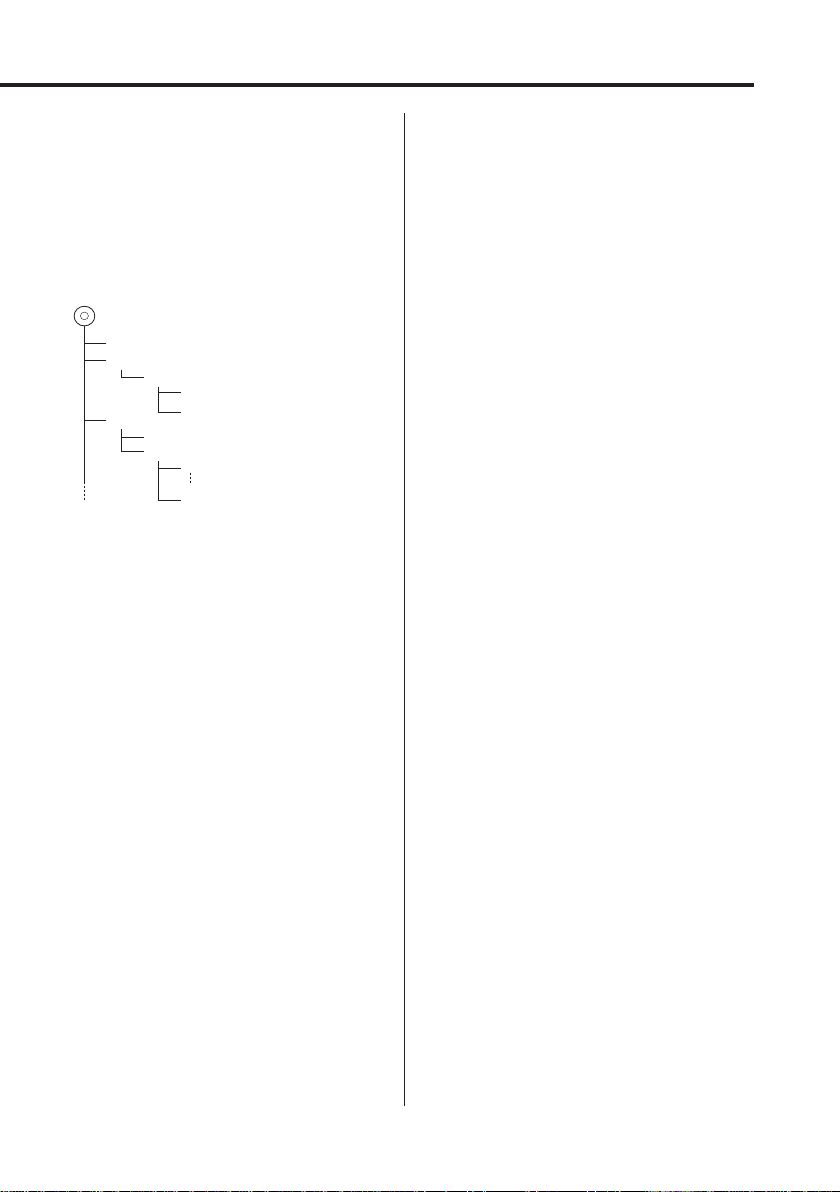
오디오 파일의 재생 순서
CD
¡!
2
(1)
^: Folder
¡: Audio file
3
¡$
4
¡"
¡#
¡P
5
¡%
• 오디오 파일은 CD 작성 소프트웨어에 기록된 순
서대로 재생됩니다. 파일 이름 시작 부분에 "01"
~ "99"와 같은 재생 순서 번호를 기록하여 재생
순서를 설정할 수 있습니다.
• 오디오 파일은 파일이 작성된 순서대로 재생됩
니다. 폴더 내 파일에 번호를 지정하거나 폴더별
로 기록하여 재생 순서를 지정할 수 있습니다.
(USB 장치)
예
폴더
오디오 파일
• 재생 순서
¡! 재생 후 재생 순서.
➡ ¡", ¡#, ¡$, ¡%...
• 파일 검색
¡" 재생 중에 파일 앞으로 검색
조절 노브를 [¢] 쪽으로 돌리십시오.➡ ¡#
• 폴더 검색
¡" 재생 중에 폴더 앞으로 검색.
조절 노브를 [FM] 쪽으로 돌리십시오.
➡ 4,5...
• 파일 선택
선택이 ¡% 파일로 설정되는 경우
조절 노브를 [¢] 쪽으로 돌리십시오.
➡ ¡%...P, %...
• 폴더 선택 1
4 디렉토리가 선택되었으며 같은 레벨에 있는
2
조절 노브를 [
3 디렉토리가 선택된 경우 폴더 선택에 따라 한
레벨 위로 이동하려는 경우.
조절 노브를 [AM] 쪽으로 돌리십시오.➡ 2
• 폴더 선택 2
1 디렉토리가 선택된 상태에서 폴더 4
뛰려는 경우
조절 노브를 [
➡ 3, 4...
폴더를 건너뛰려는 경우.
4] 쪽으로 돌리십시오.➡ 2
¢] 쪽으로 돌리십시오.
로 건너
한글
|
9
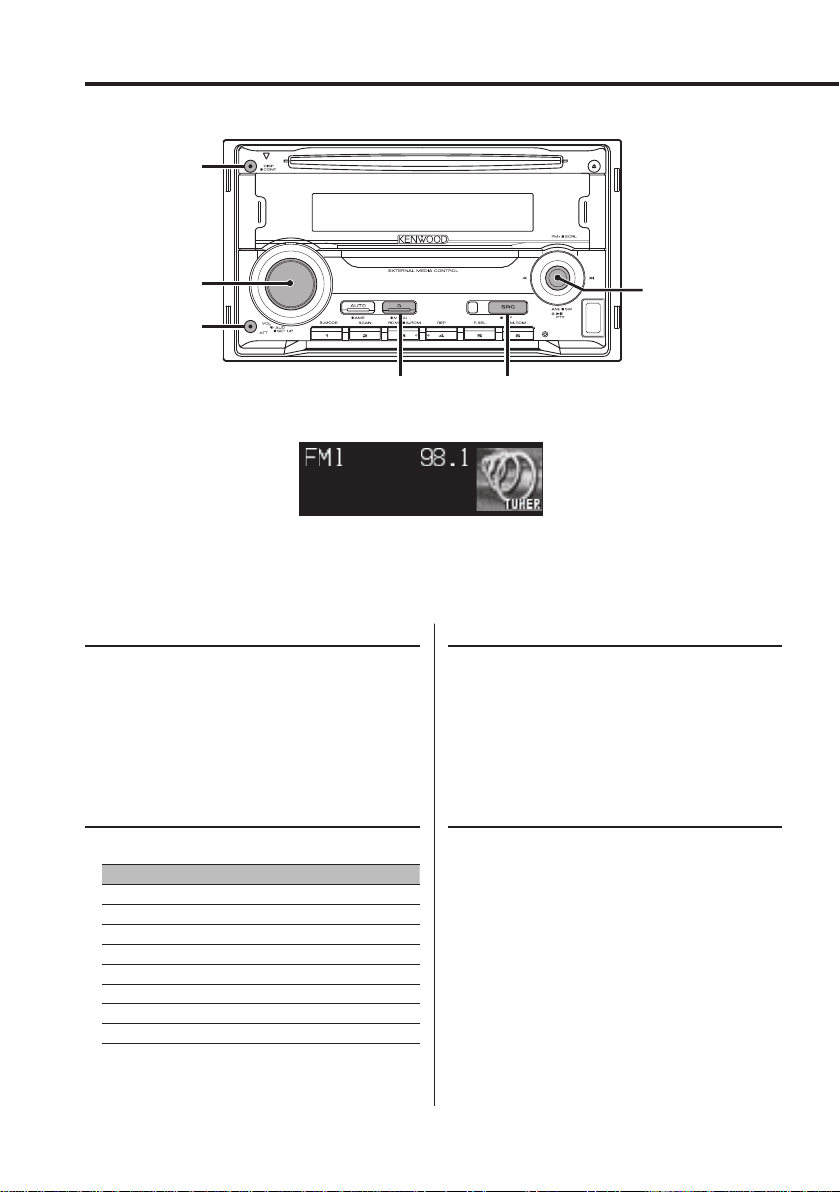
일반 기능
Q
SRC
DISP
VOL
ATT
조절 노브
전원
전원 켜기
[SRC] 버튼을 누르십시오.
전원 끄기
[SRC] 버튼을 1초 이상 누르고 계십시오.
소스 선택
[SRC] 버튼을 누르십시오.
필요한 소스 디스플레이
튜너 "TUNER"
USB 장치
CD "Compact Disc"
TV(옵션 액세서리)
외부 디스크(옵션 액세서리) "CD Changer"
보조 입력
보조 입력(옵션 액세서리) "AUX EXT"
대기(조명만 켜진 상태)
|
10
한글
"USB"
"TV"
"AUX"
"STANDBY"
볼륨
볼륨 올리기
[VOL] 노브를 시계 방향으로 돌리십시오.
볼륨 내리기
[VOL] 노브를 시계 반대 방향으로 돌리십시오.
감쇠기
볼륨을 신속히 낮출 수 있습니다.
[ATT] 버튼을 누르십시오.
버튼을 누를 때마다 감쇠기가 ON 또는 OFF로
전환됩니다.
감쇠기가 ON이면 "ATT"가 표시됩니다.
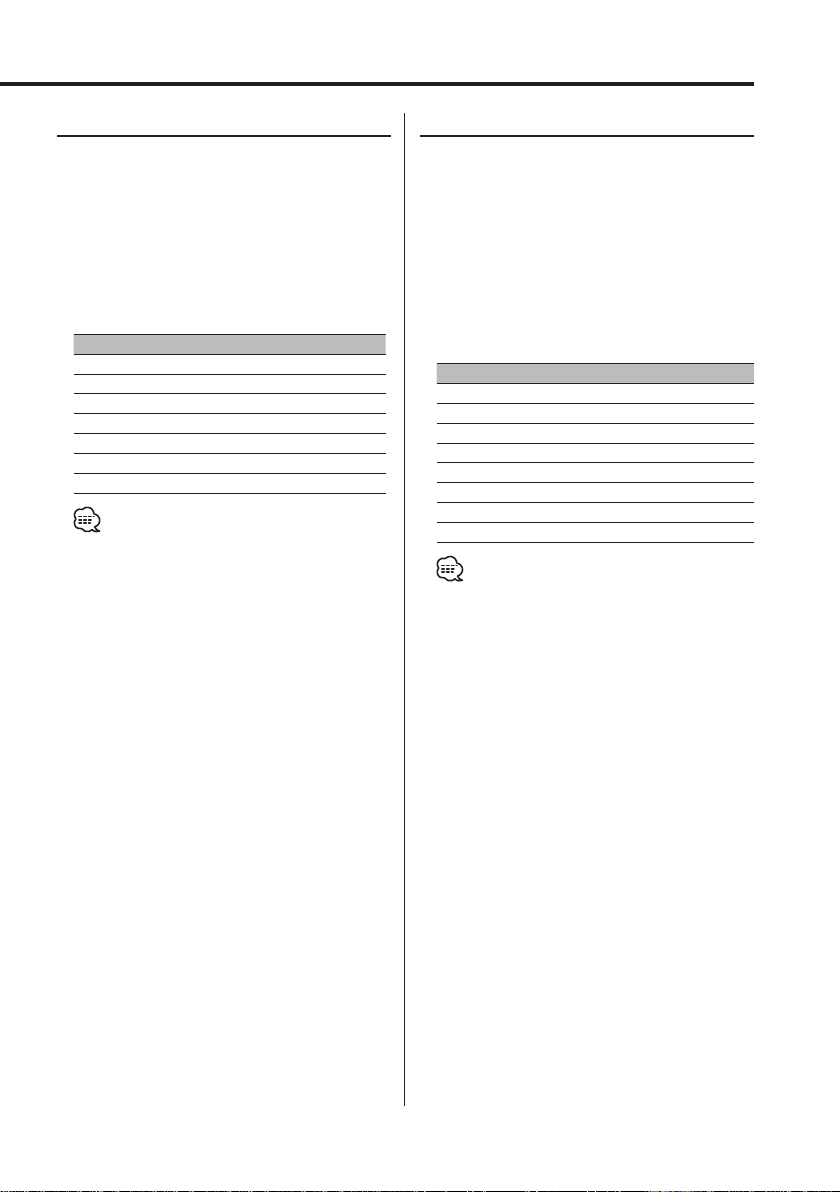
System Q
다양한 음악 유형에 맞는 최적의 사운드 설정 프리
셋을 선택할 수 있습니다.
1 설정할 소스 선택
[SRC] 버튼을 누르십시오.
2 사운드 종류 선택
[Q] 버튼을 누르십시오.
버튼을 한 번 누르면 현재 사운드 설정이 표시
됩니다.
이 버튼을 누를 때마다 사운드 설정이 바뀝니다.
사운드 설정 디스플레이
사용자 정의
락(Rock) "ROCK"
팝(Pop) "POPS"
이지(Easy) "EASY"
톱 40(Top 40) "TOP 40"
재즈(Jazz) "JAZZ"
내츄럴(Natural) "NATURAL"
• 사용자 메모리: <오디오 조정>(11페이지)에 설정된 값
• <스피커 설정>(13페이지)을 사용하여 각 설정 값을 변
경하십시오.
먼저 스피커 설정을 통해 스피커 종류를 선택하십시오.
"USER"
오디오 조정
1 조정할 소스 선택
[SRC] 버튼을 누르십시오.
2 오디오 조정 모드로 들어가기
[VOL] 노브를 누르십시오.
3 조정할 기본 오디오 항목 선택
[VOL] 노브를 누르십시오.
노브를 누를 때마다 조정할 항목으로 아래 표에
표시된 항목이 번갈아 표시됩니다.
4 기본 오디오 항목 조정
[VOL] 노브를 돌리십시오.
조정 항목 디스플레이 범위
1
리어 볼륨*
서브우퍼 레벨*
저음 레벨*
중음 레벨*
고음 레벨*
밸런스 "Balance" 왼쪽 15 — 오른쪽 15
3
페이더*
"Rear Volume" 0 — 35
2,3
"Sub-W Level" –15 — +15
4
"Bass Level" –8 — +8
4
"Middle Level" –8 — +8
4
"Treble Level" –8 — +8
"Fader" 리어 15 — 프론트 15
오디오 조정 모드(볼륨 조절 모드) 종료
• *1 <오디오 설정>(12페이지)의 "2 ZONE"이 "ON"으
로 설정된 경우에만 이 항목을 조정할 수 있습니다.
2
<서브우퍼 출력>(13페이지)의 "SW ON"이
• *
"ON"으로 설정된 경우에만 이 항목을 조정할 수 있
습니다.
3
• *
<오디오 설정>(12페이지)의 "2 ZONE"이
"OFF"로 설정된 경우에만 항목을 조정할 수 있습
니다.
4
• *
이러한 항목을 세부적으로 조정할 수 있습니다. <오
디오 설정 세부 조정>(12페이지)을 참조하십시오.
4
소스 톤 메모리: 소스별 설정 값을 메모리에 저장합
• *
니다. (상세 오디오 항목 포함)
5 오디오 조정 모드 끝내기
아무 버튼이나 누르십시오.
[VOL] 노브 이외의 버튼을 누른 후 [ATT] 버튼
을 누르십시오.
한글
|
11
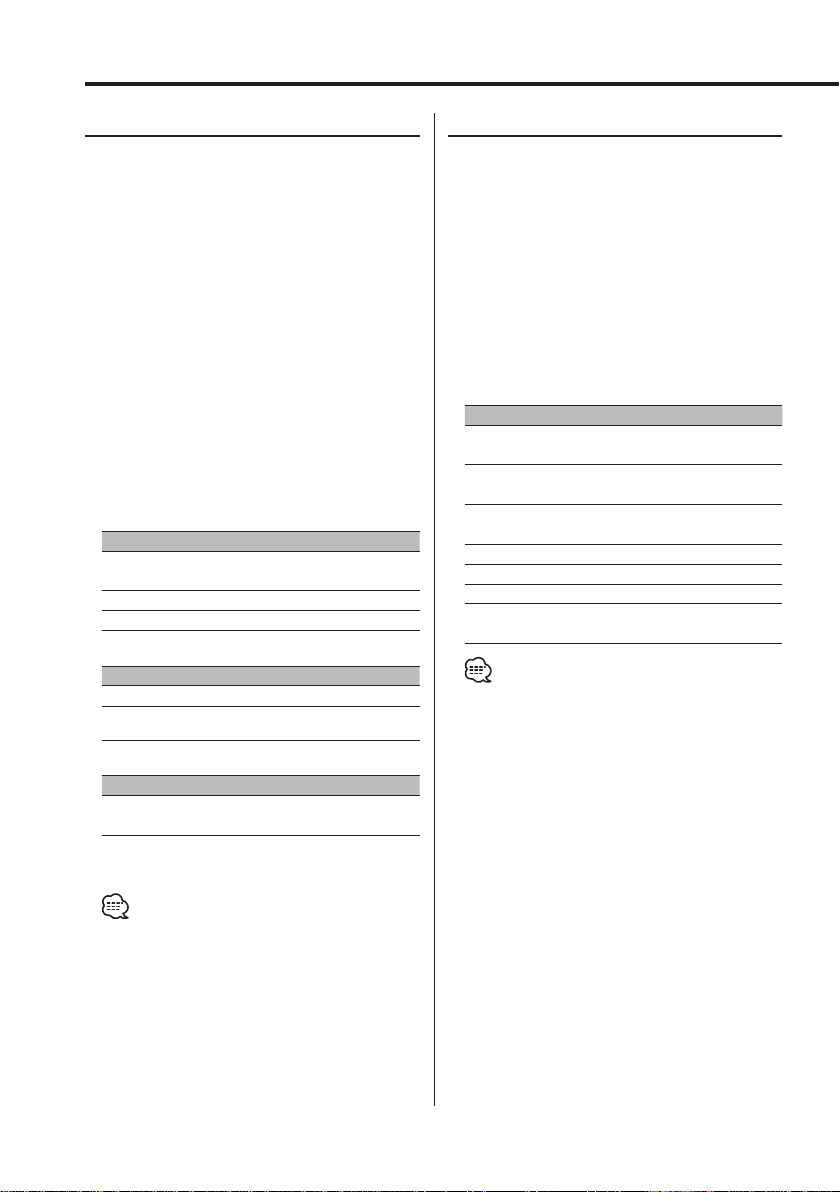
일반 기능
오디오 설정 세부 조정
기본 오디오 항목 중에서 Base 레벨, Middle 레벨
및 Treble 레벨을 세부적으로 조정할 수 있습니다.
1 기본 오디오 항목 선택
다음 중에서 세부적으로 설정할 항목을 선택하
십시오.
• 저음(Bass) 레벨
• 중음(Middle) 레벨
• 고음(Treble) 레벨
기본 오디오 항목 선택 방법은 <오디오 조정
>(11페이지)을 참조하십시오.
2 오디오 세부 조정 모드로 들어가기
[VOL] 노브를 1초 이상 누르고 계십시오.
3 조정할 상세 오디오 항목 선택
[VOL] 노브를 누르십시오.
노브를 누를 때마다 조정할 항목으로 아래 표에
표시된 항목이 번갈아 표시됩니다.
4 상세 오디오 항목 조정
[VOL] 노브를 돌리십시오.
저음(Bass) 레벨
조정 항목 디스플레이 범위
저음 주파수
저음 Q 계수 "Bass QFactor"
저음 강화 "Bass EXT"
"Bass FRQ" 40/50/60/70/80/100/
120/150 Hz
1.00/1.25/1.50/2.00
꺼짐/켜짐
중음(Middle) 레벨
조정 항목 디스플레이 범위
중음 중심 주파수 "Middle FRQ" 0.5/1.0/1.5/2.0 kHz
중간 Q 계수
"Middle
1.00/2.00
QFactor"
고음(Treble) 레벨
조정 항목 디스플레이 범위
고음 중심 주파수
"Treble FRQ"
10.0/12.5/15.0/17.5
kHz
5 오디오 세부 조정 모드 끝내기
[VOL] 노브를 1초 이상 누르고 계십시오.
• 베이스 강화 기능을 ON으로 설정하면 주파수 응답이
20% 확장됩니다.
• [VOL]과 [ATT] 버튼을 제외한 아무 버튼이나 눌러
언제라도 오디오 조정 모드를 끝낼 수 있습니다.
|
12
한글
오디오 설정
크로스 오버 네트워크와 같은 사운드 시스템을 설정
할 수 있습니다.
1 조정할 소스 선택
[SRC] 버튼을 누르십시오.
2 오디오 설정 모드로 들어가기
[VOL] 노브를 1초 이상 누르고 계십시오.
3 조정할 오디오 설정 항목 선택
[VOL] 노브를 누르십시오.
노브를 누를 때마다 조정할 항목으로 아래 표에
표시된 항목이 번갈아 표시됩니다.
4 오디오 항목 설정
[VOL] 노브를 돌리십시오.
조정 항목 디스플레이 범위
2
전방 고역 필터*
후방 고역 필터*
저역 필터*
"HPF-F Fc" 통과/40/60/80/100/
2
"HPF-R Fc" 통과/40/60/80/100/
1,2
"LPF-SW" 50/60/80/100/120/
120/150/180/220 Hz
120/150/180/220 Hz
통과Hz
1,2,3
서브우퍼 위상*
볼륨 오프셋
"SW Phase" 역상(180°)/정상(0°)
"Vol-Offset" –8 — ±0
라우드니스 "LOUD" 꺼짐/켜짐
듀얼 존 시스템
(Dual Zone System)
• 볼륨 오프셋: 각 소스의 볼륨을 기본 볼륨과 다르게 설
• 라우드니스: 낮은 볼륨 상태에서 낮은 톤과 높은 톤을
1
• *
<서브우퍼 출력>(13페이지)의 "SW ON"이
"ON"으로 설정된 경우에만 이 항목을 조정할 수 있
습니다.
2
• *
<오디오 설정>(12페이지)의 "2 ZONE"이 "OFF"
로 설정된 경우에만 항목을 조정할 수 있습니다.
3
저역 필터가 Through로 설정되지 않은 경우에만
• *
이 항목을 조정할 수 있습니다.
• 듀얼 존 시스템(Dual Zone System)
주 소스와 보조 소스(보조 입력) 출력에서 프론트 채
널과 리어 채널을 개별적으로 출력할 수 있습니다.
- <듀얼 존 시스템(Dual Zone System) 설정>(31페
이지)을 통해 하위 소스 채널을 설정하십시오.
- [SRC] 버튼을 눌러 주 소스를 선택하십시오.
- [VOL] 노브로 프론트 채널의 볼륨을 조절하십시오.
- <오디오 조정>(11페이지)을 통해 리어 채널 볼륨을
조절하십시오.
- 오디오 조정은 보조 소스에는 적용되지 않습니다.
• 듀얼 존 시스템(Dual Zone System)을 내부 보조
출력과 함께 사용할 수 있습니다.
"2 ZONE" 꺼짐/켜짐
정합니다.
보정합니다.
5 오디오 설정 모드 끝내기
[VOL] 노브를 1초 이상 누르고 계십시오.
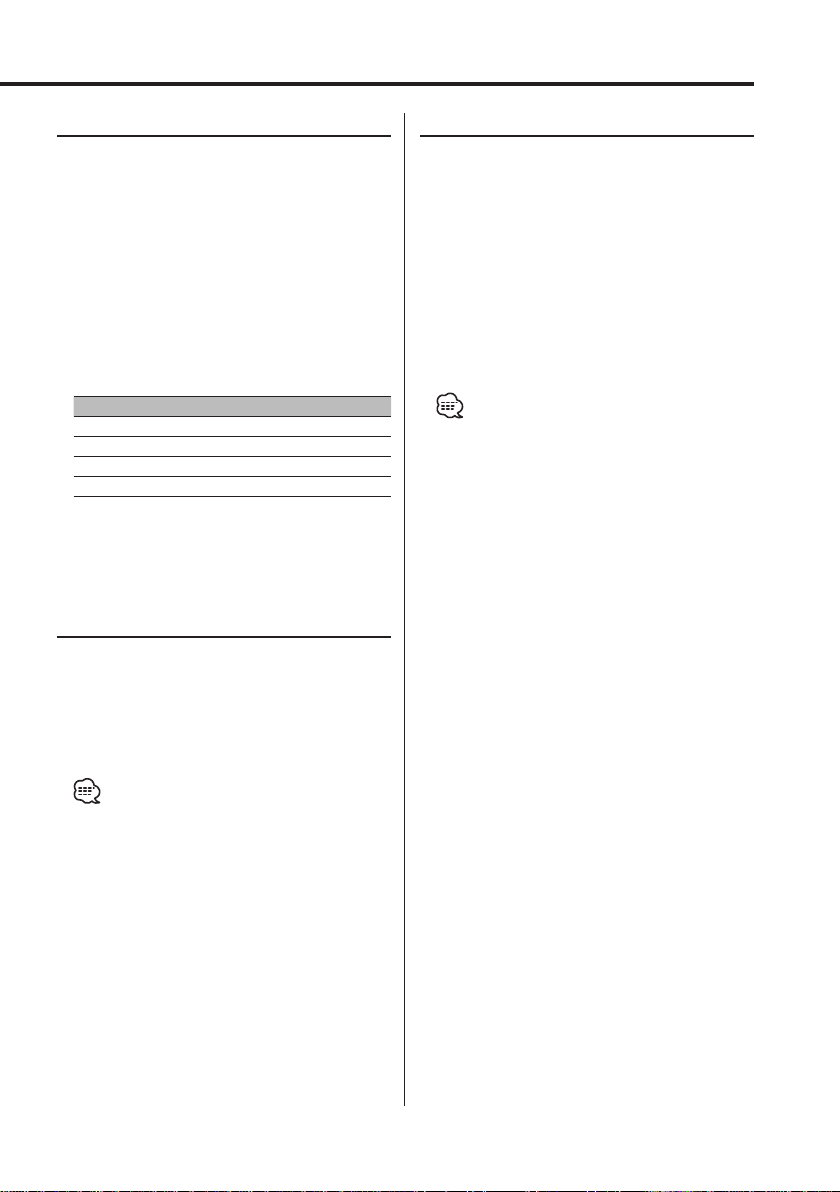
스피커 설정
스피커 유형을 설정하면 System Q가 최적화되도
록 세부 조정할 수 있습니다.
1 대기 상태로 들어가기
[SRC] 버튼을 누르십시오.
"STANDBY" 디스플레이를 선택하십시오.
2 스피커 설정 모드로 들어가기
[VOL] 노브를 누르십시오.
"SP SEL"이 표시됩니다.
3 스피커 종류 선택
[VOL] 노브를 돌리십시오.
노브를 돌릴 때마다 아래 표에 표시된 설정이 번
갈아 표시됩니다.
스피커 유형 디스플레이
꺼짐 "OFF"
5 & 4 in. 스피커 "5/4 inch"
6 & 6x9 in. 스피커 "6x9/6 inch"
OEM 스피커
"O.E.M."
4 스피커 설정 모드 끝내기
[VOL] 노브를 누르십시오.
서브우퍼 출력
서브우퍼 출력을 켜거나(ON) 끕니다(OFF).
조절 노브를 [AM] 쪽으로 돌리고 2초 동안 그대
로 계십시오.
노브를 돌릴 때마다 서브우퍼 출력이 ON 또는
OFF로 전환됩니다.
서브우퍼 출력이 ON이면 "SW ON"이 표시됩
니다.
TEL 음소거
전화가 오면 오디오 시스템이 자동으로 꺼집니다.
전화가 올 때
"CALL"이 표시됩니다.
오디오 시스템이 일지 중지됩니다.
통화 중에 오디오 청취
[SRC] 버튼을 누르십시오.
"CALL" 디스플레이가 사라지고 오디오 시스템이
다시 ON이 됩니다.
통화가 끝날 때
전화를 끊습니다.
"CALL" 디스플레이가 사라지고 오디오 시스템이
다시 ON이 됩니다.
• TEL 음소거 기능을 사용하려면 상업용 전화 액세서리
를 통해 전화의 MUTE 선을 연결해야 합니다. <터미
널에 배선 연결>(38페이지)을 참조하십시오.
<오디오 설정>(12페이지)의 "2 ZONE"이 "OFF"로 설정
된 경우에만 이 기능을 조정할 수 있습니다.
한글
|
13
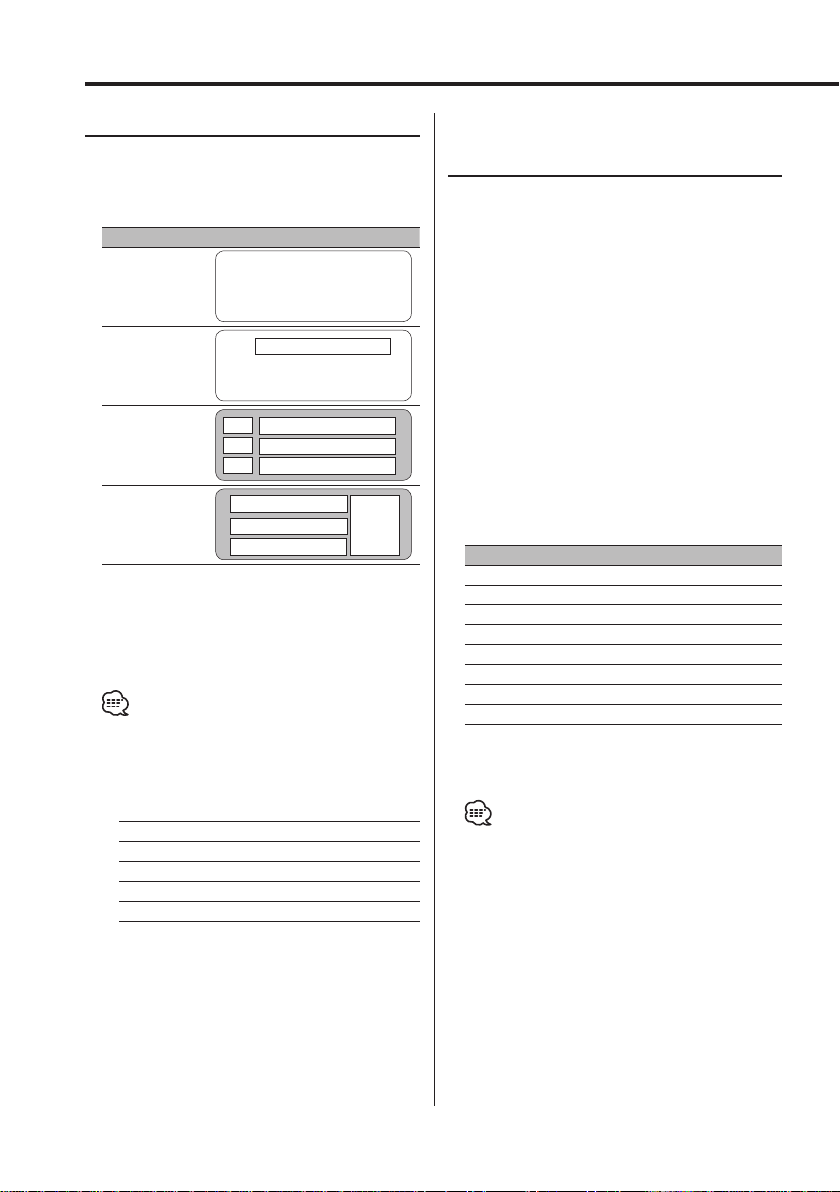
일반 기능
디스플레이 유형 선택
디스플레이 모드 변경
[DISP] 버튼을 누르십시오.
버튼을 누를 때마다 디스플레이 모드가 아래 표시
된 모드 중 하나로 전환됩니다.
디스플레이 모드 디스플레이
Display Type A
Display Type B
Display Type C
Display Type D
1 그래픽 디스플레이 부분
2 텍스트 디스플레이 부분
3 텍스트 아이콘 디스플레이 부분
4 상단 텍스트 디스플레이 부분
5 중간 텍스트 디스플레이 부분
6 하단 텍스트 디스플레이 부분
7 소스 아이콘 디스플레이 부분
• 이 표시기는 디스플레이 유형이 Display Type C 또
는 Display Type D로 설정된 경우에 표시됩니다.
• 특정 디스플레이 유형의 정보를 변경하려면 디스플레
이 유형별 전환 방법에 대해 설명하는 다음 표의 페이
지를 참조하십시오.
디스플레이 유형
그래픽 1
텍스트 2
상단 4
중간 5
하단 6
1
1
3
3
3
4 7
5
6
A B C D
14 14
16
—
— —
— —
— —
2
4
5
6
— —
— —
17 17
17 17
18 18
Display Type A/Display Type B
그래픽 디스플레이/스펙트럼 분석기 디
스플레이 전환
그래픽 디스플레이/스펙트럼 분석기 디스플레이 변
경
1 디스플레이 유형 선택
[DISP] 버튼을 누르십시오.
Display Type A/ Display Type B를 선택하
십시오.
2 그래픽 디스플레이 선택 모드로 들어가기
Display Type A : 1초 이상 [DISP] 버튼을 길
게 누르십시오.
Display Type B : 1초 이상 [DISP] 버튼을 눌
러 텍스트 선택 모드로 들어가십시오. [DISP]
버튼을 다시 누르십시오.
3 그래픽/스펙트럼 분석기 디스플레이 선택
조절 노브를 [
시오.
노브를 돌릴 때마다 그래픽 디스플레이/스펙트럼
분석기 디스플레이가 아래 표시된 각 디스플레이
로 전환됩니다.
그래픽 디스플레이/스펙트럼 분석기 디스플레이
무비 1
무비 2
스펙트럼 분석기 1
스펙트럼 분석기 2
스펙트럼 분석기 3
스펙트럼 분석기 4
스펙트럼 분석기 5
배경
4] 또는 [¢] 쪽으로 돌리십
4 그래픽 디스플레이/스펙트럼 분석기 디스플레이
선택 모드 끝내기
[DISP] 버튼을 누르십시오.
• 이 기능의 설정은 디스플레이 모드로 Display Type
A/ Display Type B가 선택된 경우에 사용할 수 있습
니다.
Display Type B 모드에서는 그래픽 디스플레이
부분 또는 텍스트 디스플레이 부분으로 전환할 수
있습니다.
[DISP] 버튼을 누르십시오.
|
14
한글
